Önerilerimizden biri, güncelleme sorun gidericisini çalıştırmaktır.
- Windows 7 kullanıcıları, güncellemeyi yüklemelerine izin vermeyen Windows güncelleme hatası 80244019 ile karşı karşıyadır.
- Windows güncellemesini sınırlayabilir veya ayrıca Windows 7 PC'nizdeki DLL dosyalarını düzeltmeyi deneyebilirsiniz.
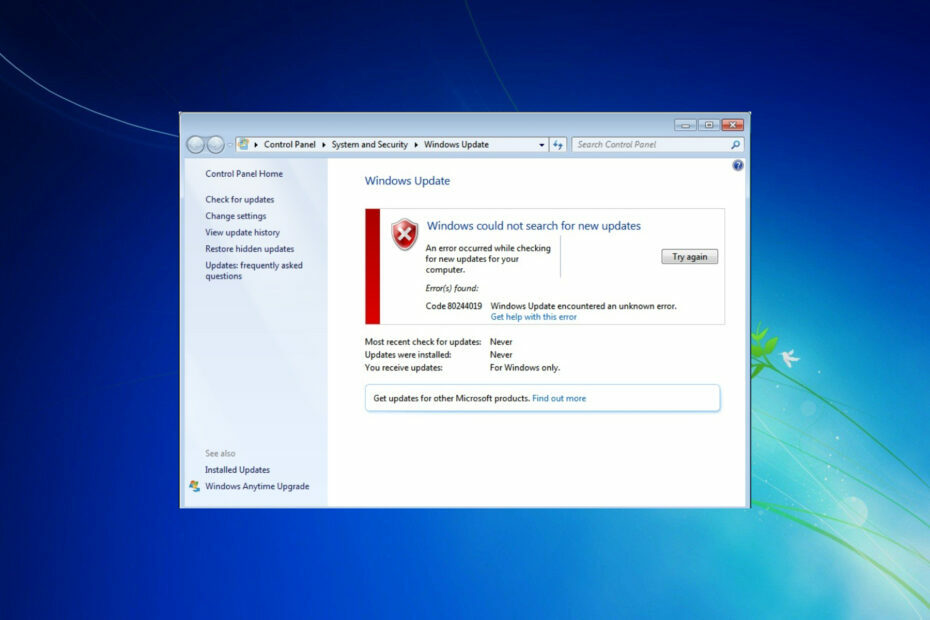
XİNDİRME DOSYASINI TIKLAYARAK KURULUM
- Fortect'i indirin ve kurun PC'nizde.
- Aracın tarama işlemini başlatın sorunların kaynağı olan bozuk dosyaları aramak için.
- sağ tıklayın Onarımı Başlat Bilgisayarınızla ilgili güvenlik ve performans sorunlarını çözmek için.
- Fortect tarafından indirildi 0 bu ay okuyucular
Windows 7 eski bir işletim sistemidir, ancak dünya genelindeki bazı kullanıcılar hala onu kullanmaktadır. Çeşitli forumlardaki birkaç kullanıcının raporları, bir dizi güncelleme yükledikten sonra, Windows 7 PC'lerinde rastgele Windows güncelleme hatası 80244019 aldıklarını doğrulamaktadır. Burada
böyle bir kullanıcı raporu;Windows 7 kullanıyorum 80244019 güncelleme hatası var. Çözemiyorum ve üzerinde çalışırken bilgisayarım kapanan başka bir sorunum var. Lütfen çözmek için bana öneride bulunun.
Bu hata, bir kullanıcı bilgisayarlarını güncellemeye çalıştığında da ortaya çıkar. Windows güncelleme hatası 80244019 ile karşılaşıyorsanız Windows 7 PC'nizde ve çözüm arıyorsanız, sorunu çözmek için bu kılavuzdaki düzeltmeleri takip edebilirsiniz.
Windows 7'de Windows güncelleme hatası 80244019'a ne sebep olur?
Biraz araştırma yaptıktan sonra, Windows 7'de Windows güncelleme hatası 80244019'u tetikleyen en yaygın nedenlerden bazılarını gösteren bir liste bulduk;
- Bozuk DLL dosyaları: Arızalı veya bozuk DLL dosyaları genellikle PC'nizde birden çok sistem hatasını tetikleyebilir.
- Kötü amaçlı yazılım veya virüs: PC'nize bir virüs veya kötü amaçlı yazılım bulaşmışsa, hatalı davranacak ve normal işlemlerde de sorunlara neden olacaktır. bizim göz atın Windows 7 için en iyi antivirüs rehber.
- Windows Update hizmeti sorunlu: Windows Update hizmeti bir hatayla karşılaştıysa bu, onunla ilgili sorunları tetikleyebilir.
- Üçüncü taraf uygulama çakışması: Genellikle üçüncü taraf uygulamaları, sistemle ilgili uygulamalarla çakışır ve bunlarla ilgili sorunlara neden olur.
Windows 7'de Windows güncelleme hatası 80244019'u nasıl düzeltebilirim?
Gelişmiş çözümlere geçmeden önce uygulayabileceğiniz bazı ön düzeltmeler aşağıda verilmiştir.
- Bilgisayarınızı yeniden başlatmanın sorunu sizin için çözüp çözmediğini kontrol edin. Geçici aksaklıklar veya hatalar kolayca düzeltilebilir basit bir yeniden başlatma gerçekleştirme.
- PC'nizi virüslere karşı tarayın. Bir sistem taraması gerçekleştirmek, PC'nize virüs veya kötü amaçlı yazılım bulaşıp bulaşmadığını görmenizi sağlar.
- Görev Yöneticisi'ni kullanarak tüm istenmeyen arka plan uygulamalarını kapatın.
Şimdi gelişmiş çözümlere bir göz atalım.
1. Veri Yürütme Engellemesini Açın
- Aç Koşmak tuşuna basarak diyalog Kazanç + R anahtarlar.
- Tip sysdm.cpl ve vur Girmek.
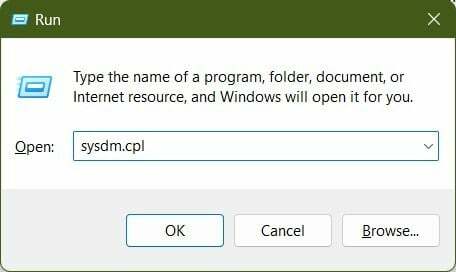
- Şuna geç: Gelişmiş sekme.
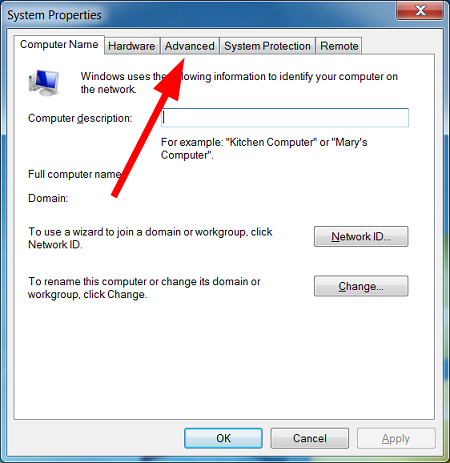
- Altında Verim bölüm, seç Ayarlar.

- Seçme Veri Yürütme Engelleme.

- Seçmek DEP'yi yalnızca Temel Windows Programları ve Hizmetleri için açın seçenek.
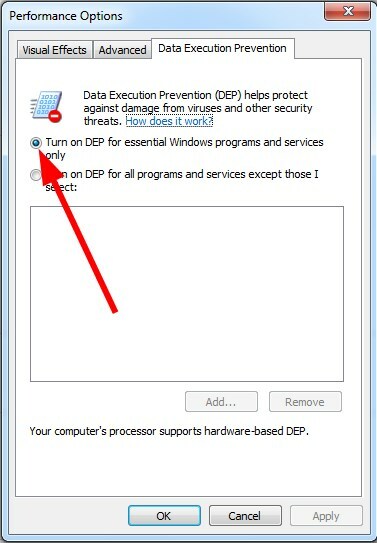
- Tıklamak Uygula.
- Bilgisayarınızı yeniden başlatın ve bunun sorunu çözüp çözmediğini kontrol edin.
Birkaç kullanıcıya göre, Veri Yürütme Engelleme özelliğini açmak, Windows PC'lerinde Windows güncelleme hatası 80244019'u düzeltir. Bu, bilgisayarınızdaki diğer işlemlerin Windows güncelleme işlemini kesintiye uğratmasını önler.
2. Windows Update Hizmetini Yeniden Başlatın
- basın Kazanç + R açmak için tuşlar Koşmak diyalog.
- Tip hizmetler.msc ve vur Girmek.

- bulun Windows Güncelleme hizmeti Ve sağ tık üstünde.
- Seçme Durmak bağlam menüsünden.

- Bir süre sonra, sağ tıklayın Windows Güncelleme hizmeti ve seç Başlangıç.

- Kapalı Hizmetler.
- Tekrar başlat PC'niz ve bunun sorunu çözüp çözmediğini kontrol edin.
Windows Update hizmetinin şu anda bazı sorunlarla karşılaşma olasılığı vardır. Yukarıdaki işlemi takip ederek yeniden başlatabilirsiniz. Bazı kullanıcılar, hizmet kendileri için varsayılan olarak durdurulduğu için başlatmanın sorunu çözdüğünü bildirdi.
- Windows 7 Güncelleme Hatası 80072efe [Çözüldü]
- Windows 7 Bilgisayar Rastgele Donuyor: Bunu Düzeltmenin 5 Yolu
- Windows Update Hatası 800B0100: 7 Hızlı Düzeltme
- Windows 7 Güncelleme Hata Kodları: Yaygın Sorunlar ve Düzeltmeler
- Windows Gezgini, Windows 7'de Çökmeye Devam Ediyor [Düzeltildi]
3. SFC Taramasını Çalıştır
- Aç Başlangıç Menü.
- ara Komut istemi ve olarak çalıştırın bir yönetici.
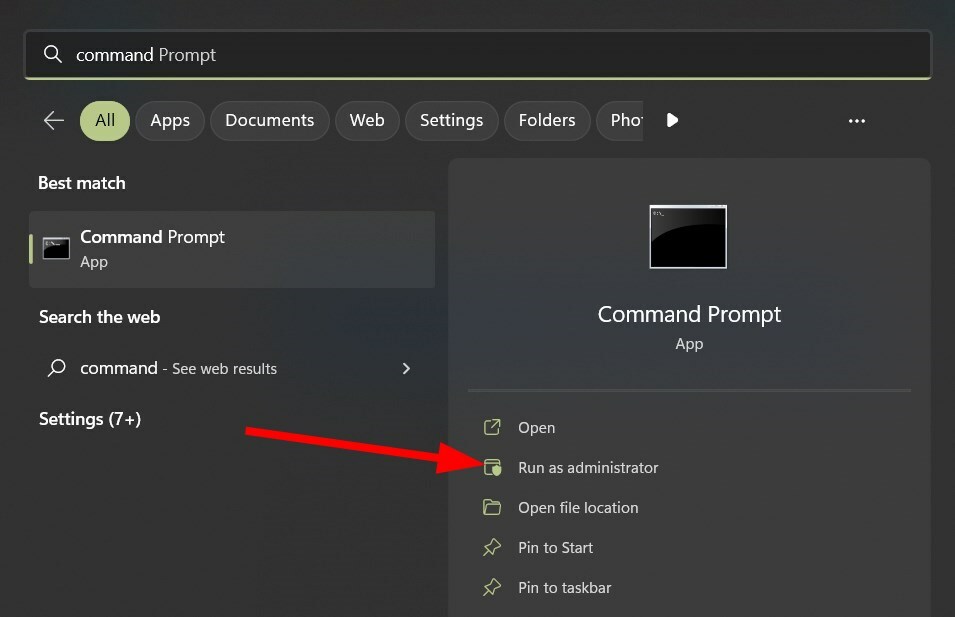
- Aşağıdaki komutu yazın ve basın Girmek.
sfc / tarama
- Sisteminiz bozuk sistem dosyalarını arayacak ve işlem sırasında bunları düzeltecektir.
- Tekrar başlat senin bilgisayarın.
SFC Scan, bozuk veya eksik sistem dosyalarını taramanıza izin veren yerleşik bir araçtır. Muhtemelen, Windows Update ile ilgili bazı kritik dosyalar PC'nizde eksiktir. SFC Tarama komutu ile hızlı bir şekilde düzeltebilirsiniz.
4. Windows Update sorun gidericisini çalıştırın
- Aç Başlangıç Menü.
- Tip sorun giderme ve açın.
- Altında Sistem ve Güvenlik, seçme Windows Update ile ilgili sorunları düzeltme.

- Tıklamak Sonraki.

- Sorun giderici hataları algılar ve bunları çözmek için çözümler uygulamanızı ister.
Windows Update sorun giderici, Windows güncellemeleriyle ilgili sorunları çözmenin başka bir harika yerleşik yoludur.
5. Windows güncellemesini sınırla
- Aç Başlangıç Menü.
- Açık Kontrol Paneli.

- Tıklamak Windows güncelleme.
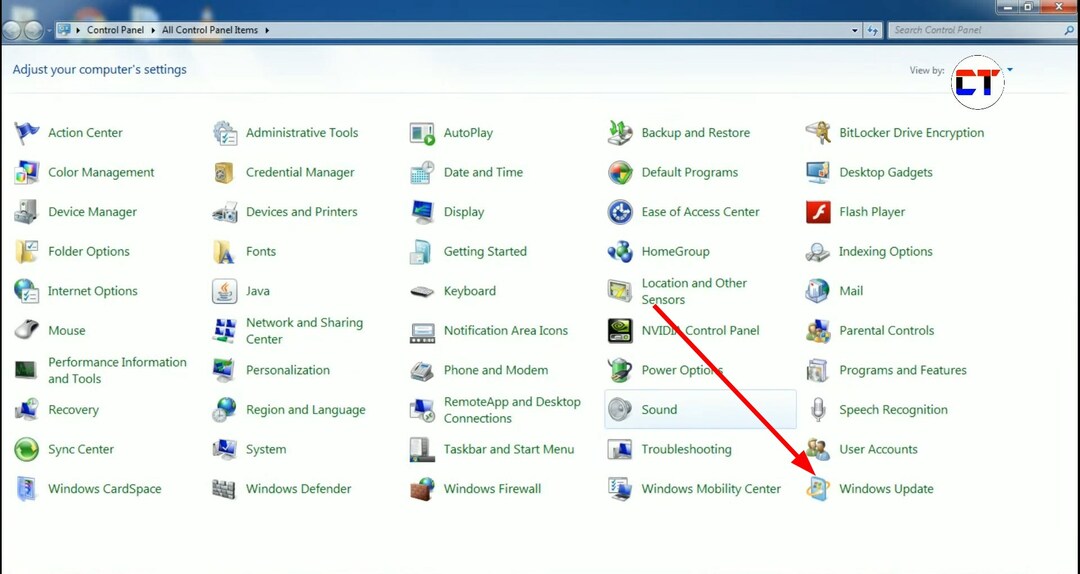
- Seçme Ayarları değiştir
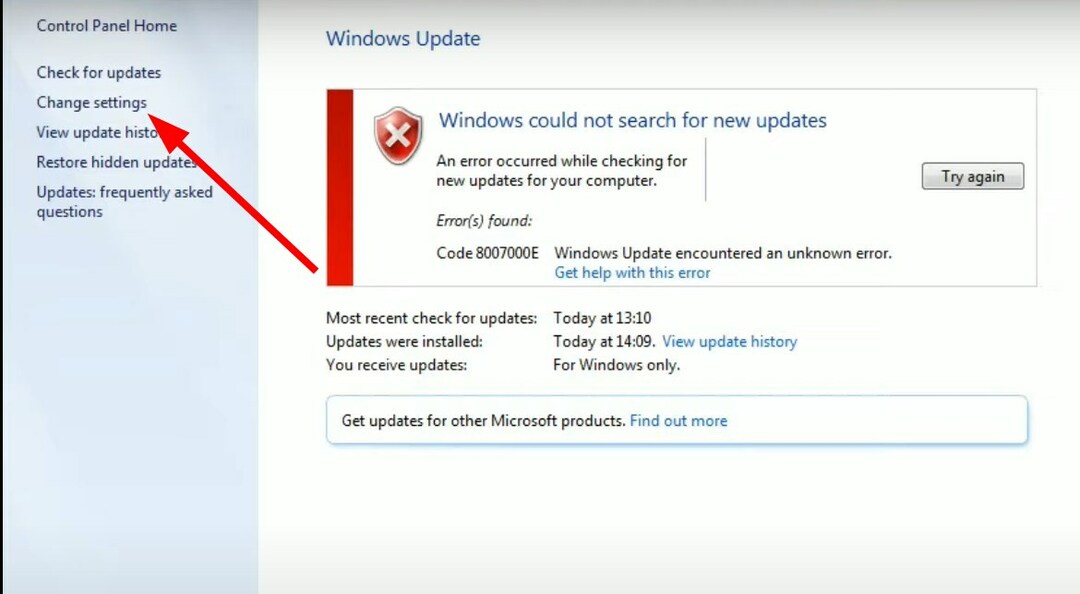 .
. - Seçeneğin işaretini kaldırın Windows'u güncellediğimde bana diğer Microsoft ürünleri için güncellemeler ver.
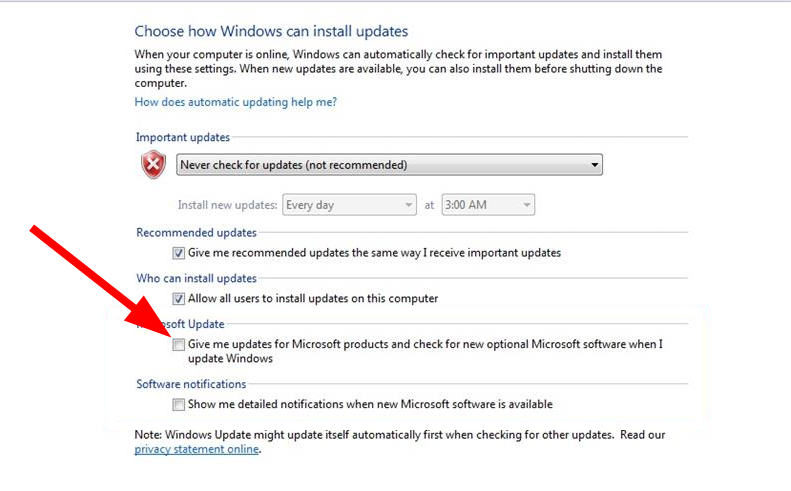
- Tıklamak TAMAM.
- Kutunun zaten işaretlenmemiş olması durumunda, o zaman kutuyu işaretle.
- Tıklamak TAMAM.
- Tekrar başlat senin bilgisayarın.
Bu rehberde bizden bu kadar. Ancak ne yazık ki Windows 7 güncelleme hatası 80244019, kullanıcılarını rahatsız eden tek güncelleme hatası değil.
Windows 7 PC'nizi güncellerken sorun yaşıyorsanız, kılavuzumuza başvurabilirsiniz. sorunu çözmek için 7 düzeltme listeler.
Bu kılavuz, çoğu soruna birçok çözüm sunar. yaygın Windows 7 güncelleme hataları. 80072efe hata koduyla karşılaşan kullanıcılar, bu kılavuza bakın.
Aşağıdaki yorumlarda, yukarıdaki çözümlerden hangisinin Windows güncelleme hatası 80244019'u çözdüğünü bize bildirin.
Hâlâ sorun mu yaşıyorsunuz?
SPONSORLU
Yukarıdaki öneriler sorununuzu çözmediyse, bilgisayarınız daha ciddi Windows sorunları yaşayabilir. Gibi hepsi bir arada bir çözüm seçmenizi öneririz. kale Sorunları verimli bir şekilde çözmek için. Kurulumdan sonra, sadece tıklayın Görüntüle ve Düzelt düğmesine basın ve ardından Onarımı Başlatın.


